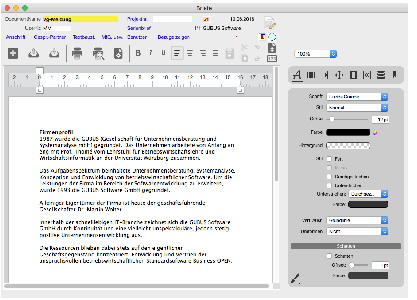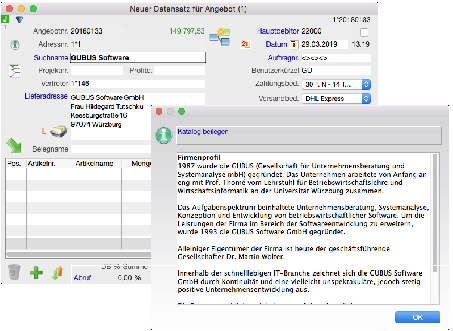Klicken Sie im geöffneten Adressdatensatz auf das Briefsymbol über der Adressart. Halten Sie dabei die alt-Taste gedrückt.
Gibt es bereits eine Vorgangsmeldung zur Adresse, ruft BO das entsprechende 4D Write Pro-Dokument zur Ansicht auf. Sie können dann evtl. Änderungen vornehmen.
Liegt noch keine Vorgangsmeldung vor, eröffnet BO automatisch ein neues Briefdokument Der Dokumentenname Vg-Meldung ist dabei bereits voreingestellt.
Im 4D Write Pro-Editierberich tippen Sie nun Ihren Meldungstext ein:
 + alt
+ alt